老九一键重装系统是一款比较特别的重装系统软件,它不仅重装系统,还能让系统起死回生。接下来小编给大家带来老九一键重装系统使用教程,看完这篇老九一键重装系统教程,你就知道为什么它比较特别了。
1.重启电脑(关机以后的话重新开机一样),开机第一画面过了以后循环按上下方向键(↑↓),直到有一个选择的界面出来位置!(该选择的界面如果您不按上下方向键的话将会停留3秒的时间,然后就自动从电脑系统启动了,如果您按了上下方向键的话则会停留在该页面,等待您的选择!)如下图所示:

老九一键重装系统教程图1
2.如上图所示,出现两个选项,第一个为默认的从电脑本地系统启动,第二个则是老九一键急救系统;看到了吧?正如上面说的老九一键急救系统是在系统无法进入的时候能帮您维护系统的;现在让我们选择到“老九一键急救系统”并按下回车键“Enter”进入;如下几张图所示为进入老九一键急救系统,这个急救系统其实就是win8PE系统;
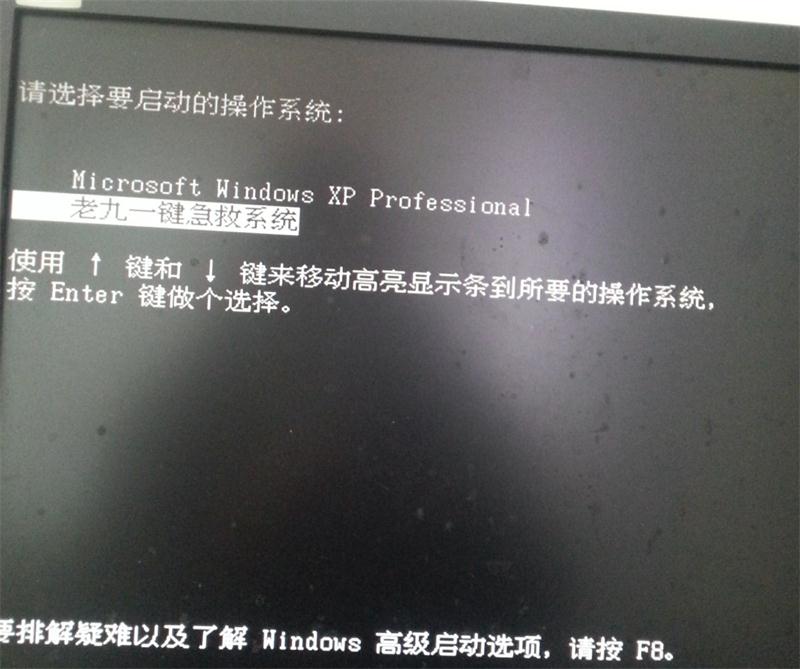
老九一键重装系统教程图2
彩虹一键重装系统图文教程
彩虹一键重装系统作为傻瓜式的重装系统软件,它深得傻瓜的真传。大家看完彩虹一键重装系统教程之后就会明白了,接下来就让小编带大家来看看彩虹一键重装系统图文教
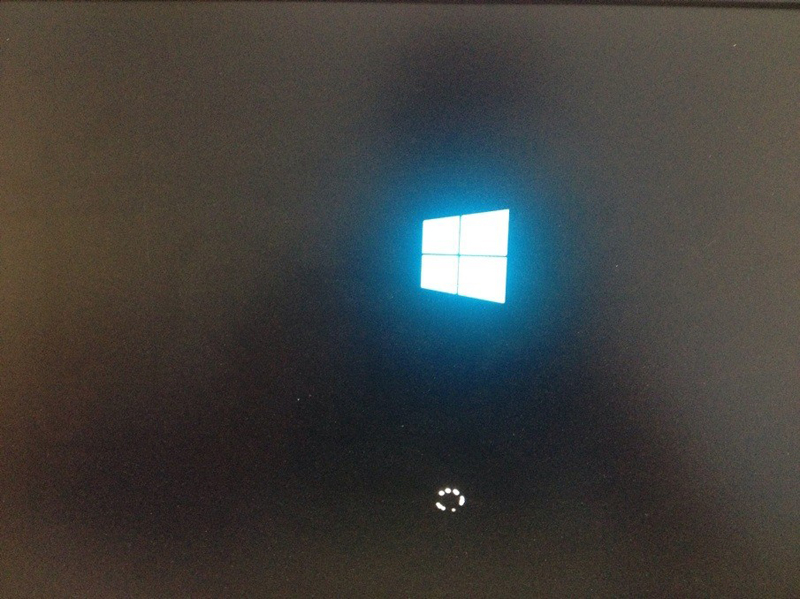
老九一键重装系统教程图3
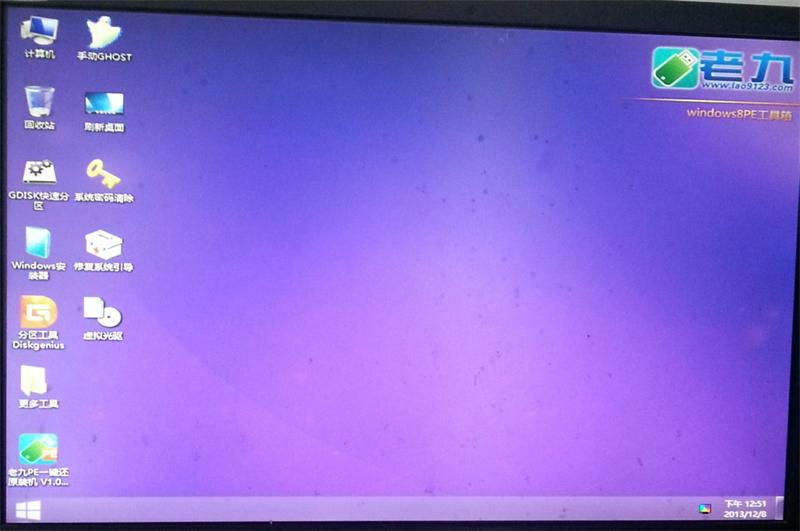
老九一键重装系统教程图4
3.当顺利进入win8PE系统后,就可以任意您做什么了,比如:格式化磁盘、硬盘分区、拷贝资料、重装系统等一系列只要你想的到都可以实现哦!里面的工具一应俱全!
以上就是老九一键重装系统使用教程了,看完这篇教程我们才发现,原来老九一键重装系统不仅可以重装系统,还可以格式化磁盘、硬盘分区、拷贝资料等等!如此人性化的一键重装系统软件,真的非常任性!
菜鸟一键重装系统步骤方法
菜鸟一键重装系统是小编用过的比较不错的一键重装系统软件,大家可能会问,使用菜鸟一键重装系统步骤是什么呢?其实菜鸟一键重装系统也是小编说他不错的原因。接下来


